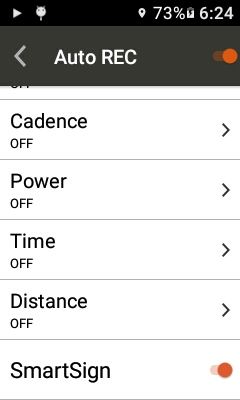-
Q:Come posso registrare il mio X5 Evo?Puoi registrare un nuovo account su www.xplova.com
-
Q:Come posso collegare il mio X5 Evo alle periferiche (ad es. una fascia per la frequenza cardiaca)?1. Andare a [Impostazioni] > [ANT+] > [Fascia per frequenza cardiaca] o altri sensori (Velocità/Cadenza/Sensori combinati/Misuratore di potenza).
2. Fare clic su [Cerca ancora].
3. Accendere o attivare i sensori wireless. L'ID sensore comparirà a breve sullo schermo.
4. Fare clic sull'ID desiderato e attendere che il dispositivo visualizzi un numero.
5. Tornare al menu precedente. Verrà visualizzato il numero corrispondente del sensore una volta completata la connessione.
6. Ora puoi iniziare l'allenamento. I valori del sensore cambieranno in base alla condizione fisica. -
Q:Come posso rimuovere i sensori periferici (ad es. le fasce per la frequenza cardiaca) dal mio X5 Evo?1. Accedere al menu [ANT+]. Verrà visualizzato un numero ID sotto al dispositivo collegato.
2. Tenere premuto a lungo l'ID per rimuovere l'associazione. -
Q:Come posso passare alla registrazione automatica collegata ai dati, alla registrazione manuale, alla registrazione time lapse e alla modalità loop?Dalla schermata principale, premere a lungo il pulsante REC per passare alla registrazione automatica, alla registrazione manuale, alla registrazione time lapse e alla modalità di registrazione in loop.
-
Q:Come posso regolare la lunghezza della registrazione per la modalità di registrazione automatica?Andare a [Impostazioni] > [Impostazioni di registrazione] > [Impostazioni modalità di registrazione] > [Modalità evento] > [Durate registrazione] per regolare la durata su 3, 6, 9, 15 o 30 secondi.
-
Q:Come posso pianificare un nuovo percorso?Effettuare l'accesso al proprio account su www.xplova.com quindi selezionare [Percorsi] > [Pianifica percorsi]. In alternativa, è possibile pianificare un nuovo percorso sull'App Xplova Connect.
-
Q:Come posso trasferire i percorsi creati sul sito Web di Xplova su X5 Evo?Scopri il nostro video tutorial qui:
In alternativa, segui le istruzioni di seguito:
1. Apri l'app Xplova Connect.
2. Vai in Menu > Impostazione > Funzione completa > Xplova e accedi al tuo account Xplova.
3. Vai in [Pianificazione dei percorsi] e tocca la terza icona con il globo.
4. I percorsi creati con l'account Xplova vengono visualizzati qui.
5. Premi l'icona del cloud nell'angolo a destra dei percorsi che desideri trasferire su X5 Evo.
6. Tocca la seconda icona in [Pianificazione dei percorsi].
7. Premi nuovamente l'icona del cloud nell'angolo a destra dei percorsi per prepararli alla sincronizzazione.
8. Vai in [My Connect] e tocca l'icona gialla della sincronizzazione.
-
Q:Dove trovo i segnali intelligenti?Premere l'icona [Percorso] sulla schermata principale > Selezionare un percorso contrassegnato dai segnali intelligenti > Fare clic su [Effettua questo percorso] > Premere il tasto [Up] per attivare e aprire il menu Segnali intel. Fare clic sui marcatori Segnali intel. per saperne di più sulle loro posizioni sul percorso e per altre informazioni dettagliate.
-
Q:Dove posso trovare il grafico dell'altitudine?Dopo aver selezionato un percorso ciclabile, premere [Effettua questo percorso] > premere il tasto [Volume giù] per attivare e aprire il grafico dell'altitudine, in cui è possibile eseguire lo zoom in avanti/indietro e visualizzare i dettagli relativi alle variazioni topografiche.
-
Q:Quando devo effettuare la calibrazione dell'altitudine?L'X5 Evo misura l'altitudine utilizzando un altimetro barometrico, che è estremamente sensibile alle variazioni di pressione e temperatura. Per garantire la precisione dell'altimetro in condizioni atmosferiche mutevoli, è meglio impostare manualmente l'altitudine anziché utilizzare la regolazione automatica tramite GPS.
Individuare una posizione con un'altitudine nota oppure usare Google Maps/Earth per verificare l'altitudine. Accedere al menu rapido > [Calibrazione altitudine] > [Disattiva calibrazione automatica] > [Seleziona altitudine] e premere l'icona della penna nell'angolo in alto a destra per modificare il punto di riferimento dell'altitudine. Per una rapida correzione dell'altitudine in seguito, è possibile scegliere fino a tre punti di riferimento. -
Q:Come posso modificare la visualizzazione da chilometri a miglia?Andare a [Impostazioni] > [Sistema] > [Unità] e passare dal sistema metrico al sistema imperiale.
-
Q:Come posso regolare la durata della retroilluminazione? Quali sono le opzioni disponibili? Come posso attivare la luminosità automatica?1. Accedere a [Impostazioni] > [Sistema] > [Visualizzazione] > [Attiva retroilluminazione] per specificare la durata della retroilluminazione.
2. Sono disponibili sei opzioni di durata: 5s, 15s, 30s, 1 min, 2 mine e Sempre.
3. Accedere a [Impostazioni] > [Sistema] > [Visualizzazione] > [Luminosità] e attivare [Luminosità automatica] (l'impostazione predefinita è attiva).
-
Q:Posso cambiare il colore dello sfondo in nero o bianco?Sì, lo sfondo può essere cambiato manualmente per adattarlo alle proprie preferenze (tuttavia, se si sceglie la regolazione automatica, il colore dello sfondo resterà bianco durante il giorno e diventerà nero di sera).
-
Q:Come posso aggiornare il software?Una volta effettuata la connessione alla rete Wi-Fi, accedere a > [Impostazioni] > [Sistema] > [Informazioni]. Selezionare "VERIFICA L'ULTIMO AGGIORNAMENTO" per scaricare e installare automaticamente gli aggiornamenti software.
-
Q:Cosa faccio se i segnali Wi-Fi del mio X5 Evo sembrano deboli?Accedere a [Impostazioni] > [Rete] > [Wi-Fi] > [Impostazioni Wi-Fi] e scegliere dal menu di selezione la rete wireless con la velocità più elevata.
-
Q:La ricezione del segnale GPS del mio X5 Evo sembra scarsa. Cosa devo fare?Innanzitutto, consentire all'unità di riacquisire i segnali satellitari GPS.
Se l'unità non è ancora in grado di determinare la posizione corrente, potrebbe dipendere dalla presenza di ostacoli alti nell'ambiente circostante, quali strade sopraelevate, grattacieli e simili. In alternativa, è possibile reimpostare il ricevitore GPS e individuare la propria posizione in un'area aperta. -
Q:Come posso regolare l'ora impostata nel modulo GPS dell'X5 Evo?Il modulo GPS regola automaticamente l'ora una volta che acquisisce i segnali GPS da tre dei satelliti (3D). Pertanto, non è necessario cambiarla manualmente.
-
Q:Al termine della corsa, devo collegare il PC o il laptop per trasferire i dati?No, non è necessario. Puoi caricare i dati su diverse piattaforme (ad esempio Xplova, Strava e TrainingPeaks) mediante l'app Xplova Connect.
-
Q:Come posso trovare i file nel mio X5 Evo su Mac o MacBook?1. Installa l'applicazione "Android File Transfer" prima sul Mac.
2. Utilizza un cavo Micro USB per collegare X5 Evo al Mac.
3. Fai doppio clic sull'icona dell'applicazione "Android File Transfer".
4. A questo punto potrai sfogliare le cartelle e i file su X5 Evo.
-
Q:Come faccio a combinare i dati e i filmati e a condividerli sui social media?Tramite l'app Xplova Video, è possibile modificare i filmati della tua corsa e imprimere i dati sul filmato. Al termine, è possibile condividerli immediatamente sui social media.
-
Q:In che modo abbino il dispositivo X5 Evo al mio smartphone per utilizzare l'app Xplova Connect?1. Avviare l'app Xplova Connect sullo smartphone.
2. Toccare l'icona [Menu] nell'angolo in alto a sinistra della schermata My Connect oppure scorrere lo schermo da sinistra verso destra per per aprire il menu laterale.
3. Accedere [Impostazioni] > [Il mio dispositivo].
4. Toccare l'icona [+] nell'angolo in basso a destra della schermata e selezionare X5 Evo.
5. Seguire le istruzioni visualizzate per iniziare l'associazione (prima dell'associazione, verificare che il Wi-Fi di X5 EVO sia collegato all'hotspot dello smartphone).
6. Su X5 EVO, selezionare [Impostazioni] > [Rete] > [Sincronizzazione dati]. Quindi toccare ASSOCIA come richiesto.
7. Sullo smartphone, selezionare X5 EVO dall'elenco [Nuovo dispositivo rilevato]. Posizionare l'interruttore [Download e upload] su ON (impostazione predefinita) per la trasmissione automatica dei dati.
8. Una volta completata l'associazione, i dati di attività saranno automaticamente trasferiti da X5 EVO allo smartphone.
Nota: è necessario associare lo smartphone con X5 EVO una sola volta, per far sì che X5 EVO venga sempre riconosciuto automaticamente.
-
Q:In che modo posso annullare l'associazione di X5 EVO con lo smartphone?Su X5 EVO, selezionare [Impostazioni] > [Rete] > [Sincronizzazione dati]. Quindi toccare ANNULLA ASSOCIAZIONE.
-
Q:Che cosa è possibile fare con l'app Xplova Connect?Con l'app Xplova Connect, puoi:
1. Visualizzare e memorizzare le attività registrate che vengono sincronizzati con il tuo X5 Evo.
2. Creare un percorso per la bici personalizzato e inviarlo al tuo X5 Evo.
3. Scaricare un percorso per la bici dal sito Web di Xplova e inviarlo al tuo X5 Evo.
4. Scaricare i piani di allenamento e caricarli sul tuo X5 Evo.
5. Caricare le tue attività di ciclismo, i dati sulle prestazioni e i percorsi per la bici su diverse piattaforme (ad es., Xplova, Strava, TrainingPeaks).
-
Q:In che modo abbino il dispositivo X5 Evo al mio smartphone per utilizzare l'app Xplova Video?1. Avviare l'app Xplova Video sullo smartphone.
- Toccare l'icona [Dispositivo] nell'angolo in alto a destra della schermata per collegare X5 EVO; o
- Toccare l'icona [Menu] nell'angolo in alto a sinistra dello schermo; o
- Scorrere a sinistra verso destra lo schermo per aprire il menu laterale.
- Quindi selezionare [Connessione dispositivo].
2. Connettere il Wi-Fi di X5 EVO all'hotspot dello smartphone. Quindi toccare [Avanti].
3. Selezionare X5 EVO dall'elenco [Altri dispositivi].
4. Una volta completata l'associazione tra lo lo smartphone e X5 EVO, toccare di nuovo l'icona [Dispositivo] per accedere a [Cartelle video] su X5 EVO.
5. Selezionare una cartella, premere a lungo i file video che si desidera copiare, quindi toccare l'icona [Download] per scaricare.
6. I file video verranno copiati e salvati in miniature nella schermata [Tutti i video] sull'app Xplova Video.
-
Q:Cosa posso fare con l'app Xplova Video?Con l'app Xplova Video, puoi:
1. Visualizzare e memorizzare i video clip registrati che vengono sincronizzati con il tuo X5 Evo.
2. Ritagliare e modificare i tuoi video clip.
3. Aggiungere dati in sovrapposizione ai tuoi video modificati.
4. Condividere i video delle tue corse sui social media.
-
Q:Sono disponibili video di istruzioni su X5 Evo?Per guardare i video di istruzioni su X5 Evo, visita il sito all'indirizzo Youtube
-
Q:Per quanto tempo l'X5 Evo può effettuare riprese?Senza caricare altre mappe a parte a quelle precaricate, è possibile registrare fino a un'ora di filmato.
-
Q:La vibrazione della bicicletta influisce sulla qualità delle immagini acquisite con l'X5 Evo?È normale che si verifichino vibrazioni quando si usa la bicicletta. Grazie alla fotocamera grandangolare, le oscillazioni sono minime e, infatti, possono contribuire a dimostrare come erano le condizioni reali.
-
Q:L'X5 Evo è dotato della funzione di fotografia notturna?Poiché la maggior parte delle persone corre di giorno, si consiglia di registrare i video di giorno.
-
Q:L'X5 Evo può effettuare riprese per lunghi periodi di tempo?Se si utilizza la modalità di registrazione manuale, è possibile effettuare riprese per un lungo periodo di tempo, sempre in base alla memoria rimanente.
-
Q:L'X5 Evo è dotato delle funzioni di una fotocamera dashboard?L'X5 Evo supporta la registrazione dash-cam. Il riciclo viene effettuato ogni 20 minuti.
-
Q:Quanto dura la batteria di X5 Evo? Quanto dura se registro video durante l'utilizzo?Con le opzioni per il GPS sempre attivo, il Wi-Fi e la retroilluminazione disabilitate, X5 Evo può avere un'autonomia di 10-12 ore. Poiché la registrazione video continua consuma molta batteria, la durata diminuisce a circa 1 ora se X5 Evo viene utilizzato contemporaneamente per la registrazione video.
-
Q:Quando vengono visualizzati gli avvisi di batteria scarica su X5 Evo?Gli avvisi di batteria scarica vengono visualizzati quando il livello di carica della batteria raggiunge il 20%.
-
Q:Cos'è la classificazione di impermeabilità di X5 Evo?La classificazione di impermeabilità di X5 Evo è IPX7 (sott'acqua per massimo 1 metro per 30 minuti). Verificare che lo sportello della scheda SIM e della scheda Micro-SD siano chiusi correttamente.
-
Q:X5 Evo supporta i sensori Bluetooth o Bluetooth Smart?No, X5 Evo non supporta i sensori Bluetooth o Bluetooth Smart.
-
Q:Quali oggetti sono inclusi nella confezione del prodotto standalone?La confezione include l'unità principale, una staffa per bici frontale estesa, un cavo USB, un cinturino antiscalzamento, una guida introduttiva e una scheda di garanzia.
-
Q:Il cavo di ricarica dell'X5 Evo è identico a quello di un telefonino?Sì, per la ricarica è possibile utilizzare qualsiasi cavo micro USB standard per dispositivi Android.
-
Q:La staffa per bicicletta dell'X5 Evo è compatibile con le staffe di altre marche?Si consiglia di usare solo la staffa per bicicletta Xplova X5 Evo originale. L'uso di staffe di altre marche potrebbe provocare una vibrazione accidentale e il dispositivo potrebbe cadere.
-
Q:Posso usare la fascia per la frequenza cardiaca Xplova o i sensori combinati 2 in 1 con i ciclocomputer della concorrenza?Sì, questi prodotti sono compatibili con tutti sensori wireless ANT+.
-
Q:Sono disponibili altre informazioni dettagliate sull'X5 Evo?Sì, per i dettagli visitare il sito www.xplova.com.
-
Q:La capacità di memoria di 8 GB è sufficiente per l'X5 Evo?Nessun problema. L'utente ha a disposizione 5 GB di memoria funzionale. Questo valore è più che sufficiente per una classica corsa, ma, dal momento che il download di mappe aggiuntive o la registrazione di video per un lungo periodo di tempo occupa gran parte di questa memoria, si consiglia di usarla in modo saggio. Si consiglia, inoltre, di caricare i dati e i filmati sulle app mobili Xplova o sulla piattaforma online Xplova al termine della corsa.
-
Q:Quali sono le novità introdotte dalla collaborazione con i misuratori di potenza ROTOR?1. Visualizzazione delle misurazioni proprietarie Torque 360 direttamente sul dispositivo X5 Evo.
\ 2. Maggiore efficienza grazie all'individuazione precisa dei valori OCP e OCA nelle attività di X5 Evo.
-
Q:Qual è la differenza tra Google Maps e le mappe OSM?Appartengono a sistemi di mappe differenti, ma entrambi questi sistemi forniscono indicazioni chiare sui percorsi ciclabili. Un'importante differenza è che le mappe OSM forniscono percorsi ciclabili e sentieri di montagna dettagliati, mentre Google Maps no.
-
Q:Il download delle mappe sull'X5 Evo è a pagamento?Le mappe OSM per l'X5 Evo sono gratuite. Il download delle mappe sull'X5 Evo non richiede alcun costo.
-
Q:Esistono mappe disponibili in modalità offline per l'X5 Evo?Sì, le mappe OSM possono essere scaricate e utilizzate in modalità offline.
-
Q:Quali sono le lingue disponibili sull'X5 Evo?Al momento, l'X5 Evo supporta le seguenti lingue: inglese, tedesco, francese, italiano, spagnolo, olandese, danese, thailandese, giapponese, cinese tradizionale (per il futuro si prevede il supporto di più lingue).
-
Q:L'X5 Evo supporta i piani di allenamento?Sì, è possibile scaricare i piani di allenamento e caricarli sull'X5 Evo tramite l'app Xplova Connect. È possibile anche scaricare i piani di allenamento da TrainingPeaks e caricarli sull'X5 Evo tramite l'app Xplova Connect.
-
Q:L'X5 Evo può inviare le registrazioni in streaming su Strava?Sì, è possibile caricare direttamente i dati ciclistici su Strava tramite l'app Xplova Connect.Assicurarsi di disporre di un account Strava oppure di registrarne uno, prima di caricare i dati dall'X5 Evo su Strava.
-
Due to the recent announcement from StravaDue to the recent announcement from Strava, Xplova Connect App will be affected due to the Strava subscription change. Cyclists can no longer pair with Strava to download routes and upload cycling data to Strava. https://www.strava.com/subscription/whats-new
-
Q:Posso condividere i video dell'X5 Evo su Facebook?Sì, al termine della corsa, è possibile condividere i video su Facebook tramite l'app Xplova Video, che consente anche di modificare il filmato.
-
Q:È possibile installare altri software sull'X5 Evo?No, non è possibile per evitare che altri software provochino il blocco del dispositivo.
-
Q:L'X5 Evo è dotato di funzionalità di trasmissione NFC?No. Poiché la trasmissione NFC funziona solo su una distanza limitata, l'unità non comprende questa funzione.
-
2020.11Notification to Xplova Connect App updatesFor iOS 14.2 - Connect 1.27.3 version
Improve the compatibility of Xplova Connect app with the X5 Evo.
Apple just released the iOS14.2 which will greatly improve the compatibility of Xplova connect app with the X5 Evo. You can now visit the Apple app store to update Xplova Connect app to 1.27.3 version.
-
2019.12Notification to Xplova Connect App updatesandroid 1.0.0.107
1) Correct map route display; ex: unable to see the route in map
2) Fix Android 9.x HTTPS compatibility; ex: log-in error to Xplova
Notes: Some older version android 5.x phone may not be able to update to this app version.
-
2019.12Notification to Xplova Connect App updatesandroid 1.0.0.104 / IOS 1.24(1)
1) Update Google MAP SDK
2) Add Rotor OCA/OCP display
3) Update App ICON

-
2019.10Note sulla versione - Firmware X5 EvoNuove caratteristiche (RC57/RC59)
1. Supporto dei misuratori di potenza Rotor: 2INPower, INpower, INSpider
2. Correzione del problema della distanza zero con le e-bike LEV
3. Aggiunta del riconoscimento del nome bici nelle impostazioni
4. Aggiunta della funzione per il tempo di spindown
5. Regolazione dei dati FIT
*La sequenza di aggiornamento deve essere:
RC 51 -> 57 -> 59
Funzione specifica per collaborazione con ROTOR
1. Riconoscimento dei record OCP e OCA in X5 Evo
-
2019.08V1.31(RC51) Release NotesNew Features
1. Add Gear 12 to Rear Gear Setting ( Bike\Rear Gear Setting)
2. In activity setting, add two options (“Include Zero”, ”Do not include Zero”) to calculate average power output.
3. Add“Indoor” training option under no GPS signal condition.
4. Add brand logo in start-up screen.
5. Adding notification alert when training plan switching to next move.
-
Notification to Xplova Connect App updatesAndroid Version: 1.0.0.099
IOS Version: 1.22 (1)
1. Switch between imperial or metric units in measure
2. Enable case insensitive keyword search
3. Capbility to show 3rd party app feedback when paired
4. Bug fixes
-
2018.11V1.3 (RC44) Release NotesNuove funzioni
1. Nuovi sensori supportati Sensore dual mode ANT+/BLE
◎Sistema SRAM E-Tap E-Shifting
◎E-Bike
2. Smart Trainer Control
◎Simulazione del percorso
◎Allenamento della forza funzionale
3. Download del file del percorso ( formato .gpx) supportato
4. Piano di allenamento della forza funzionale (TrainingPeak) supportato
Nuovi sensori supportati
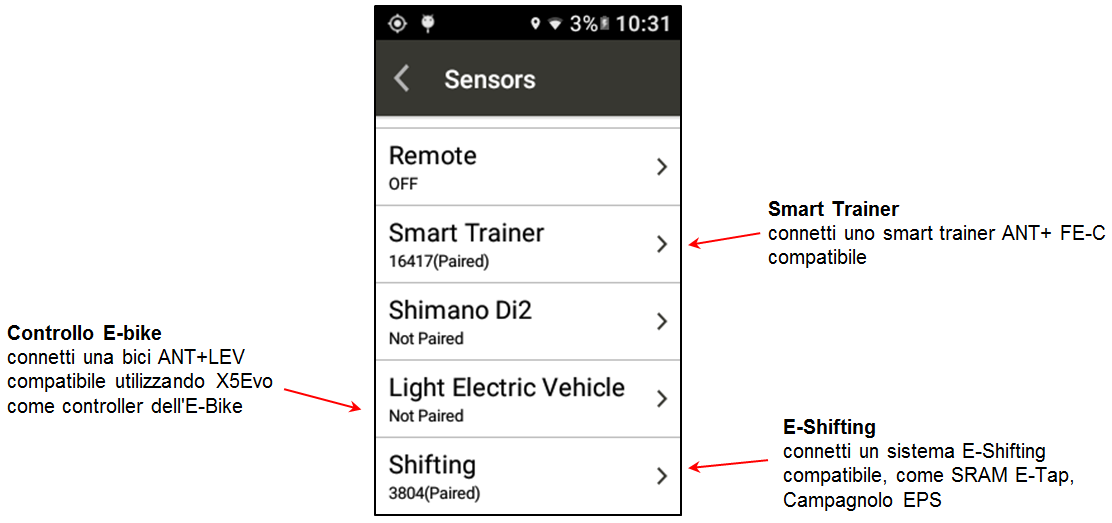
Sensore dual mode ANT+/BLE
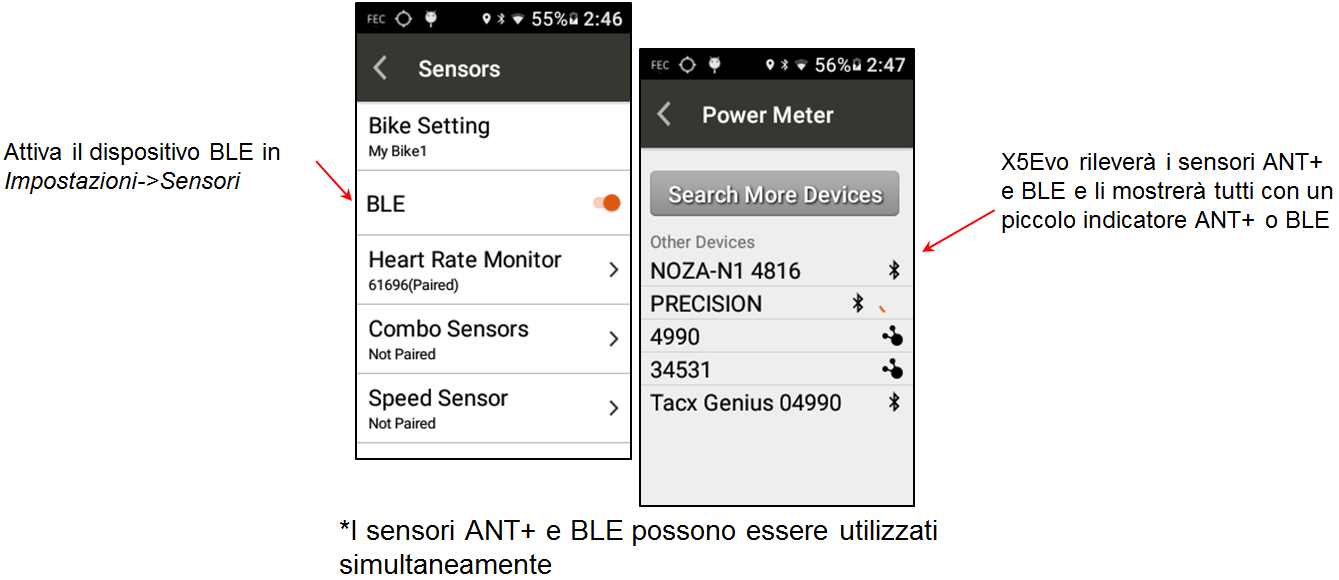
E-Shifting and E-Bike
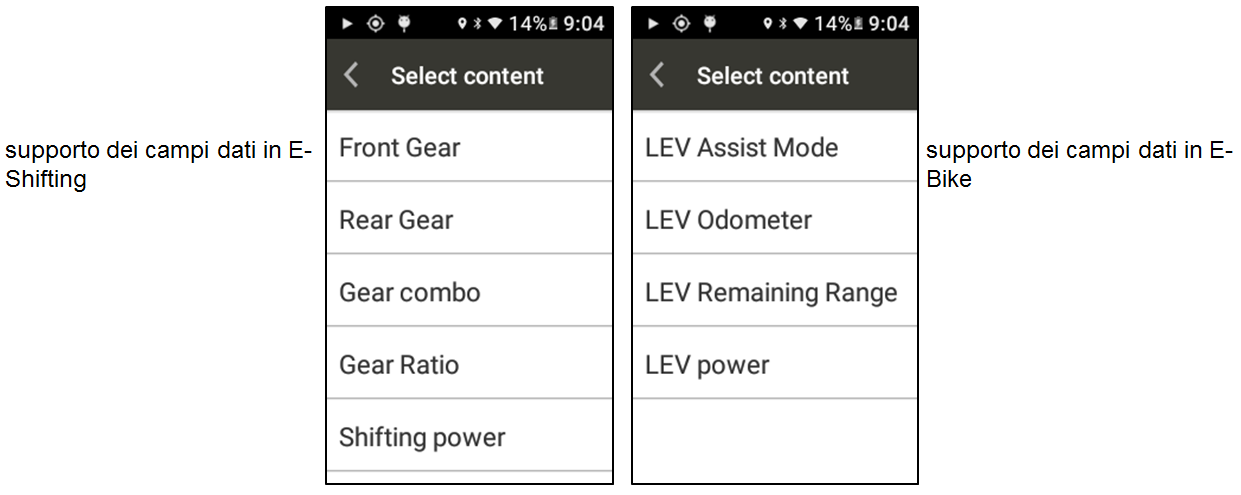
Smart Trainer Control
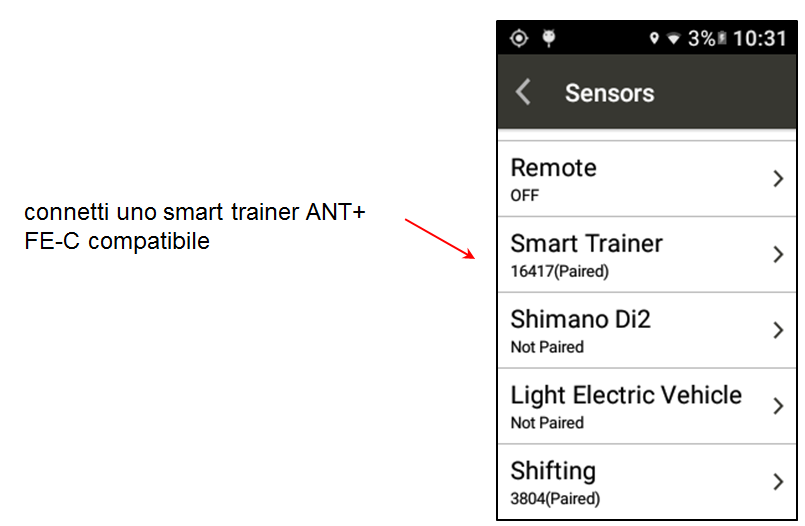
Simula la pedalata su un percorso in Smart Trainer
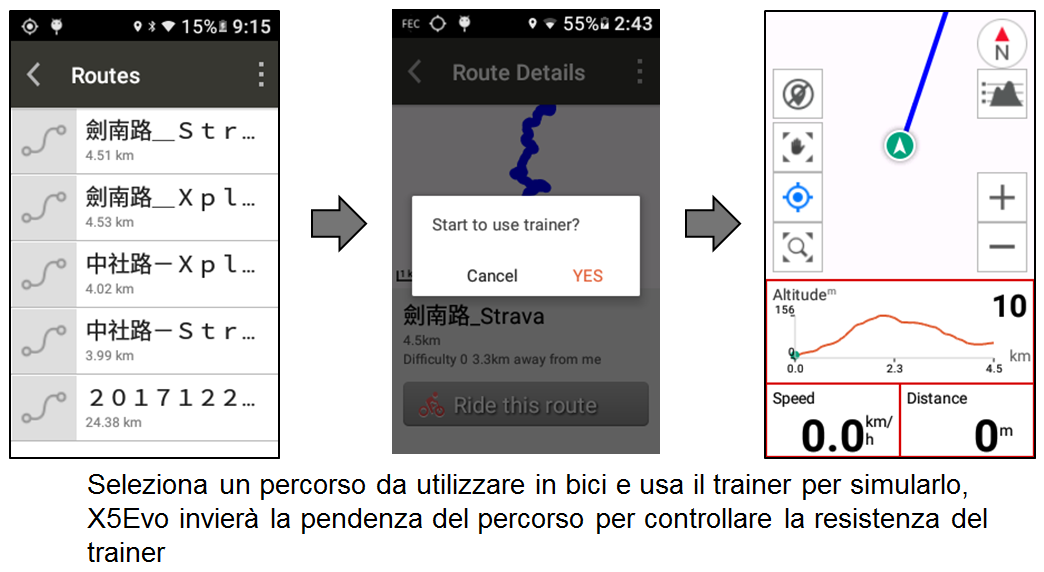
Uso dello Smart Trainer per l'allenamento della forza funzionale
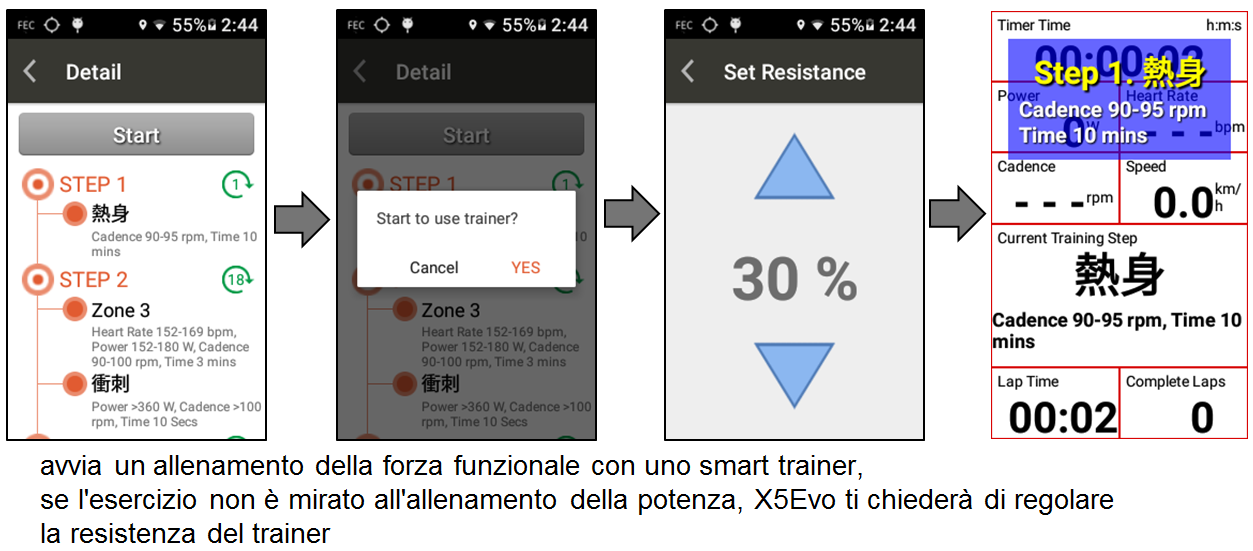
Regola la resistenza durante l'allenamento
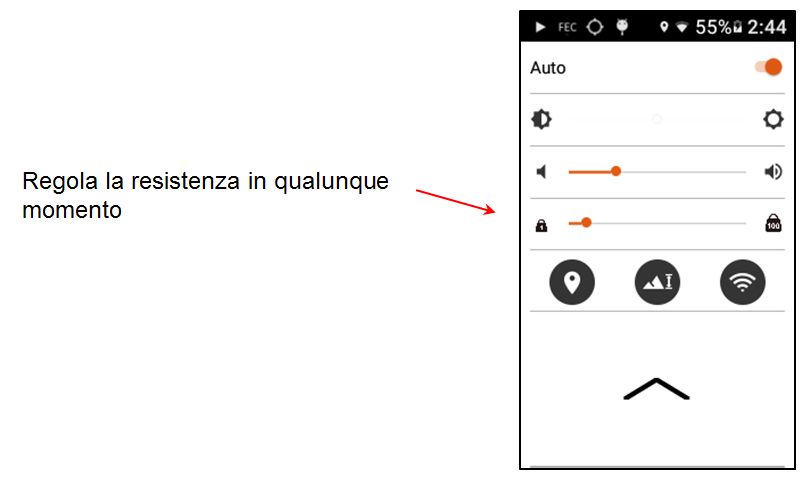
Download del percorso
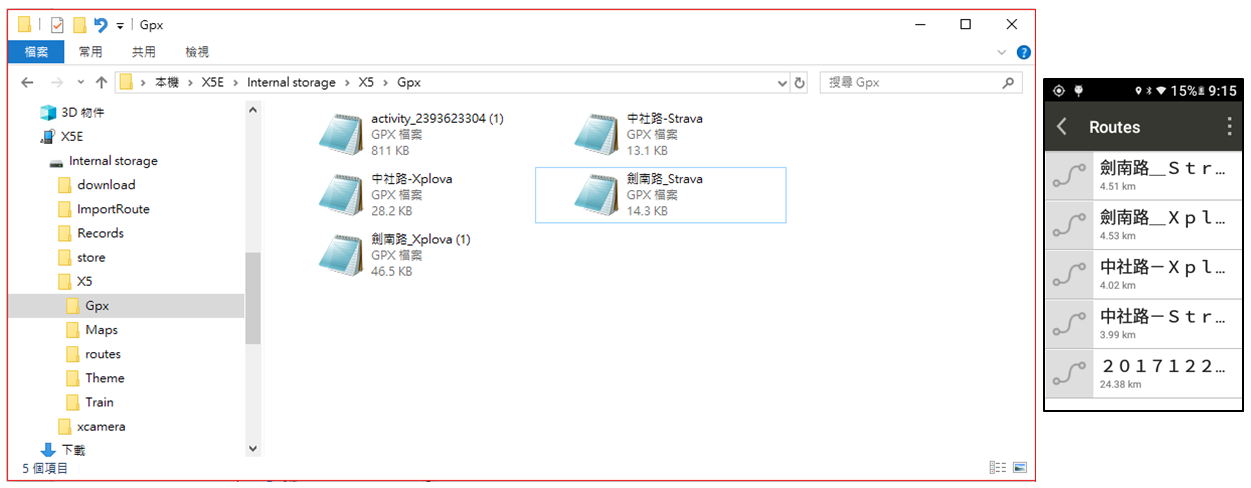
1. Collega X5Evo al PC utilizzando un cavo USB e individua il dispositivo X5Evo
2. Copia il file di un percorso in formato gpx. su \X5E\Internal Storage\X5\Gpx
3. Il nuovo percorso verrà visualizzato sul X5Evo
Piano di allenamento
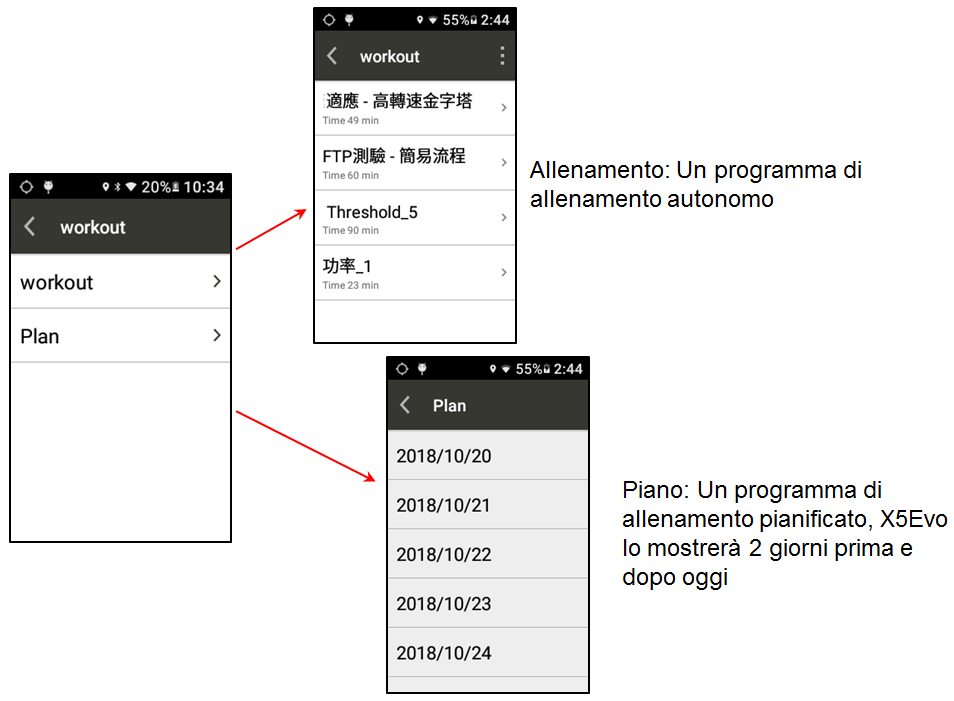
-
2018.07V1.2 (RC35) Release Notes1. Multiple Dashboard Modes
Now you have three modes of dashboard to choose from, with the addition of Automobile mode and Fitness Bike mode.
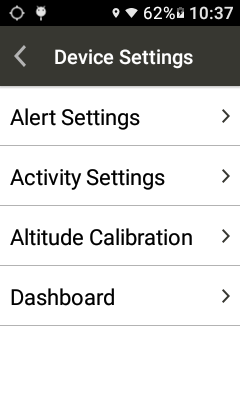
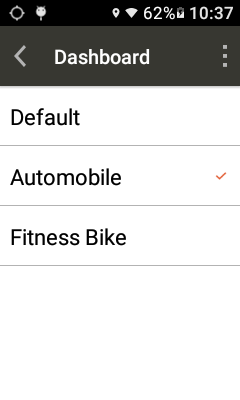
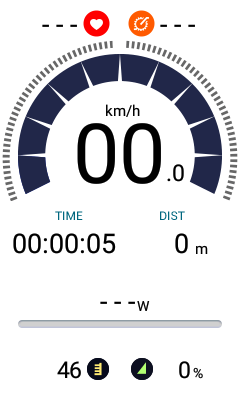
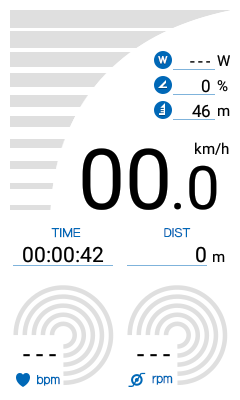

2. Connect with Smart Trainer & Garmin’s Remote Control
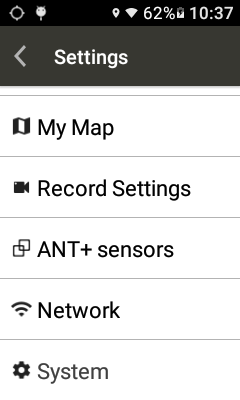
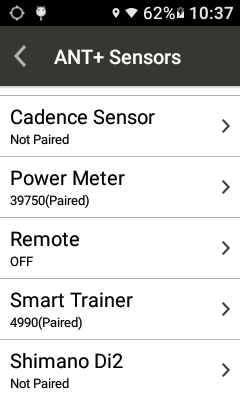
3. Compatible with TrainingPeaks’ Training Plans
You can now operate TrainingPeaks’ training plans on the X5 Evo, by synchronizing through the latest version of the Xplova Connect App.
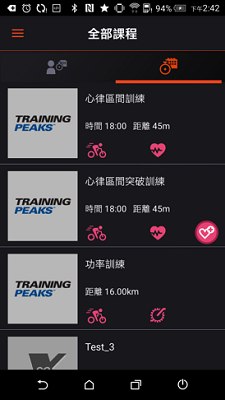
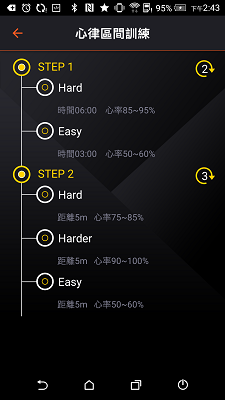
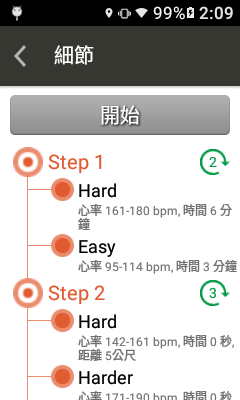
4. Bug fixes and performance improvements
-
2018.06Xplova Connect app Release NotesThis update is mainly to improve the performance for uploading activities to Strava.
Latest Updates & Fixes
Android (Ver. 1.0.0.54):
1. Improved compatibility with third-party platform.
2. Improved data-transferring performance for Xplova X3.
3. Improvements on UI.
4. Adjustments in accordance with EU’s General Data Protection Regulation (GDPR).
5. Bug Fixes.
iOS (Ver. 1.9.4):
1. Improved compatibility with third-party platform.
2. Improvements on UI.
3. Adjustments in accordance with EU’s General Data Protection Regulation (GDPR).
4. Bug Fixes.
-
2018.03V1.11 (RC22) Release NotesV1.1 (RC18) bugs fixed
-
2018.01V1.1 (RC18) Note sulla versione1. Impostazioni multi-bici
Ora è possibile associare X5 Evo a più biciclette e configurarle individualmente.
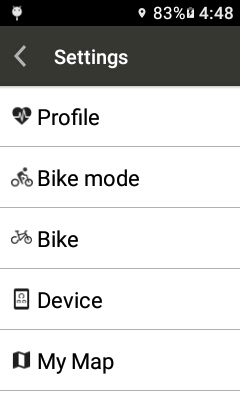
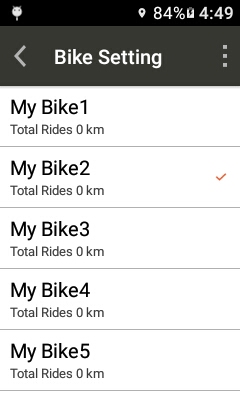
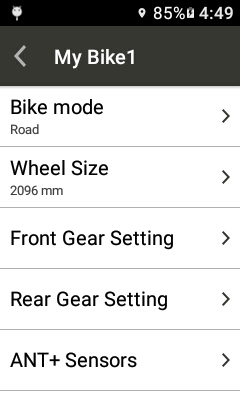
2. Funzione di fotografia (Risoluzione 1080i)
Ora con X5 Evo è possibile non solo registrare video durante l'attività in bici, ma anche scattare foto!
Mentre i video delle attività in bici vengono modificati con l'app Xplova Video, le foto vengono salvate nella cartella generale delle foto sul telefono e possono essere modificate da tale posizione.
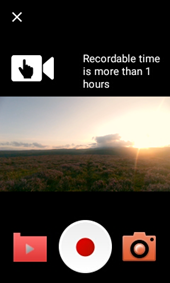
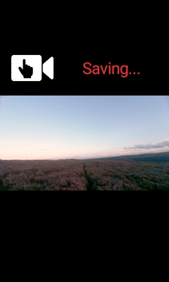
3. Più dati nella sezione Attività
Ora X5 Evo consente di leggere più dati sul ciclismo nella sezione Attività, inclusa la media, la massima e le modifiche lineari nel timeline dell'attività in bici.
Ora X5 Evo aggiunge anche la Zona FC (5 zone) e la Zona di potenza (7 zone) per monitorare le prestazioni.
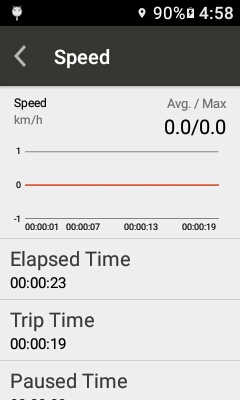
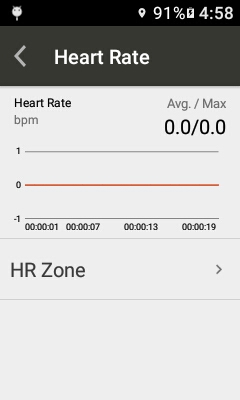
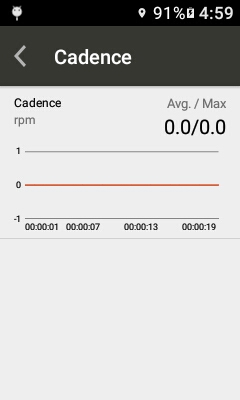
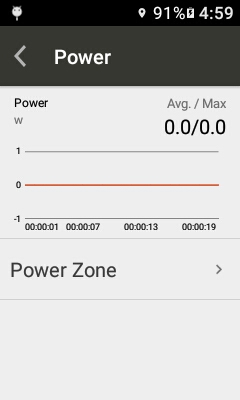
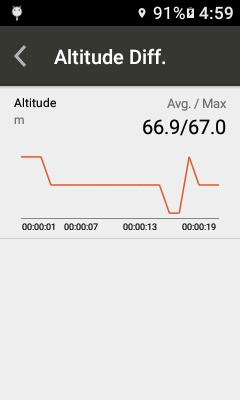
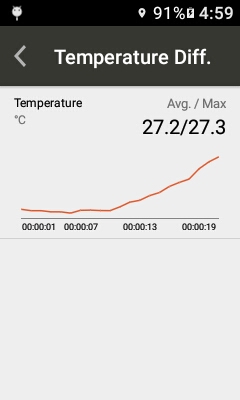
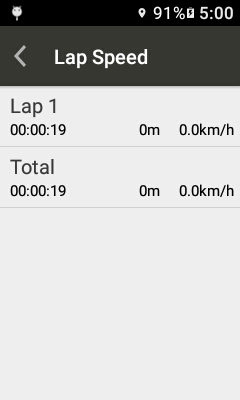
4. Aggiornamento automatico dell'FTP e della FC Max
Ora X5 Evo è in grado di aggiornare automaticamente l'FTP e la FC Max qualora venissero superati i valori massimi.
Verrà visualizzato un messaggio a comparsa che indica il superamento di questi valori e se si desidera che venga eseguito un aggiornamento automatico.
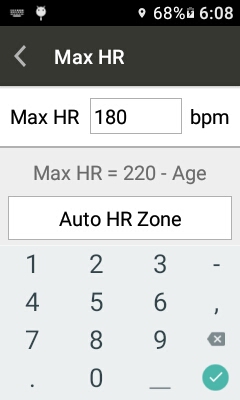
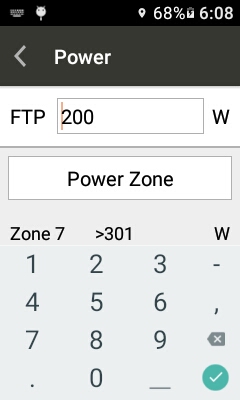
5. Messaggio a comparsa dell'aggiornamento software
Simile al messaggio a comparsa dell'aggiornamento software per iPhone e telefono Android.
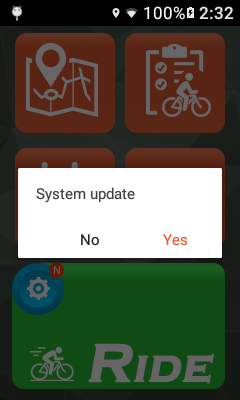
6. Avviso di fuori percorso tramite freccia direzionale
Ora è disponibile una freccia aggiuntiva che punta nella direzione del percorso quando si devia da esso.
7. Attivatore SmartSign per la registrazione video
Ora la registrazione video di X5 Evo può essere attivata automaticamente anche da SmartSigns.